無料体験を今始めよう!
メールアドレス*
お使いのメールアドレスをご入力いただくことによって、無料のニュースレターにサインアップしています。退会のご要望はメール内のリンク先をクリックして保存すれば完了です。お客様の個人情報は厳正な管理の下で安全に保管しておりますので、ご安心ください。(プライバシーポリシー)
概要:
iOS11の端末で画面収録機能が使えない場合、どうすれいいのでしょうか。この記事では、iOS11画面収録機能ができないエラーの対処法を5つご紹介しますので、是非ご参照ください。
iOS11のリリースと一緒にやってくる新機能はたくさんあります。その中で一番期待されるのは画面収録です。なぜかというと、画面収録という機能でいろんなPCが必要だった作業がiPhoneのみで可能になりました。
ただし、時々に、ネットのコミュニティで「iOS11画面収録ができない」というエラーに悩んでいるユーザも少なくありません。ですので、今回は、iOS11画面収録ができないエラーを対処法を皆さんにご紹介します。
信頼性の高い5つの対処法を紹介していこうと思いますので、是非ご参照を
画面収録を正確に設定したことを確認した上、機能できないなら、とりあえずiPhoneを再起動しましょう。iPhoneの再機能によって全てのプロセスを切って再開しますので、画面収録が動作できないエラーを解決できるかもしれません。
画面収録の一つ特徴として、アプリが発する端末音だけでなく、自分の声を一緒に入れることができます。だったら、もし、画面収録のビデオに音声がない場合、どうすればいいのでしょうか。
画面を最下端から上にスワイプしてコントロールセンターを呼び出して、画面収録のアイコンを押し込み(3D Touch)、3D Touchがない場合長押しすると、下図のようになりますので、マイクのアイコンをタップすれば、マイクオーディオをオンにすることができます。マイクオーディオをオンにした後、画面収録ビデオに音声があるかどうかをもう一度確認してください。
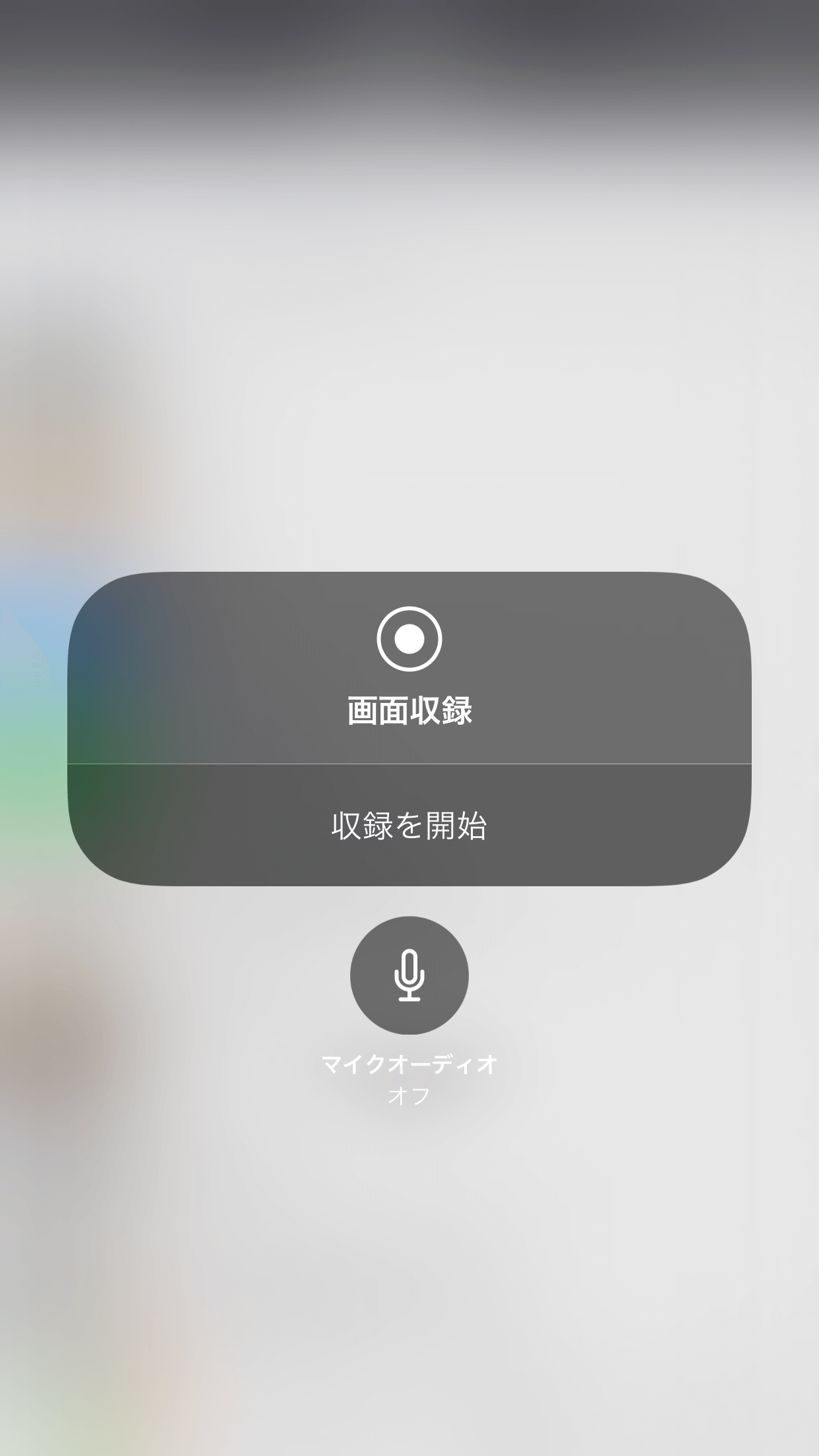
apple社は既にiOS11.2をリリースしました。iOS11.2は、再起動繰り返す問題をはじめに、いろんなバグを修正しました。もし、画面収録ができない場合、最新のiOSバージョンに更新するのもいい方法だろうかと思います。
画面収録について、もう一つの問題は、多くのユーザが画面収録を使うと、端末の温度が急上昇することです。
もし、画面収録しなら、ゲームをやる若しくはビデオを見たら、確かにiPhoneが熱くなります。でも以下のヒントを知っていれば、iPhoneの温度を抑えることができます。
以上の対処法が役に立たなかった場合、iPhoneを初期化する必要があるでしょう。
設定 →一般 →リセット →すべてのコンテンツと設定を消去
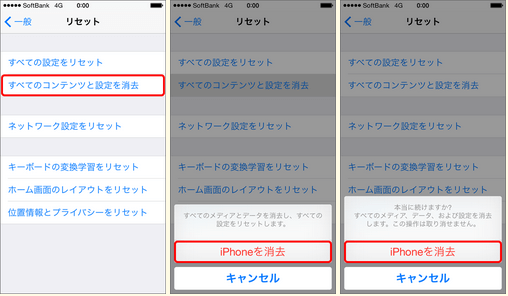
初期化したら、iPhone全部のデータが失うことになりますので、初期化する前に、iPhoneのデータをパソコンまで移行して保存することを忘れないようにして下さい。ここで一番簡単なバックアップ方法を皆さんに紹介します。完全無料なiPhoneデータ移行ソフト―EaseUS MobiMover FreeでiPhoneのデータを簡単にパソコンまでバックアップすることができます。それに、移行するデータを任意に選択することもできます。
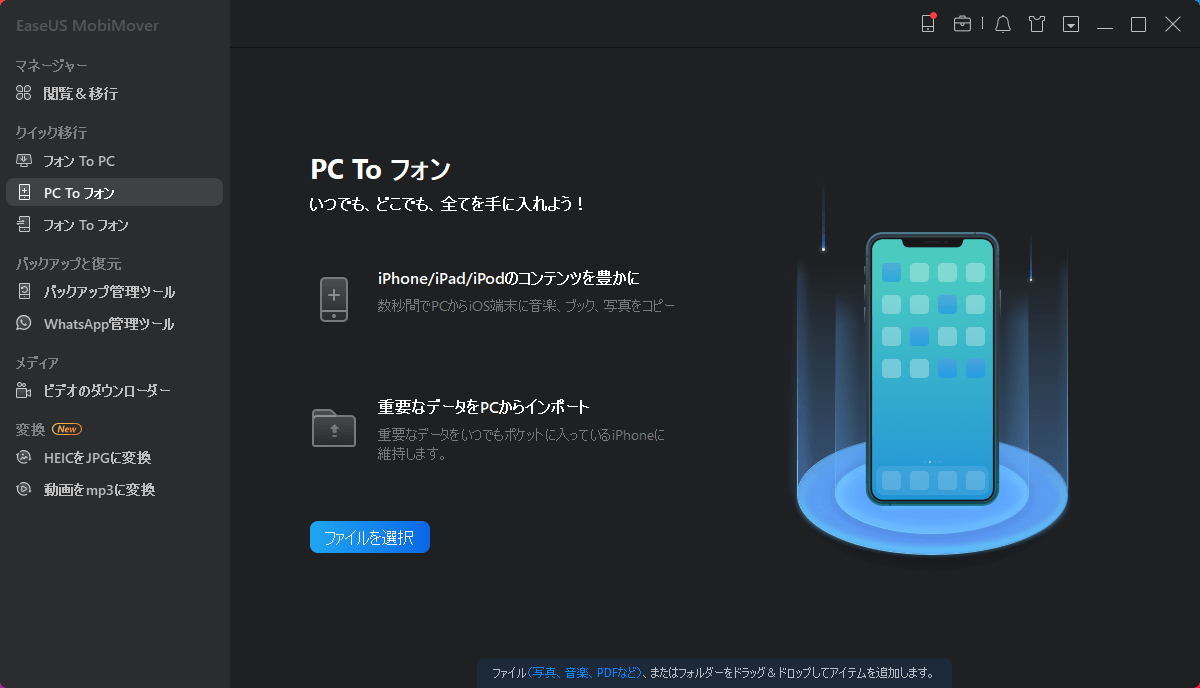
主な内容:
EaseUS MobiMover
1クリックだけ!無料でiOS端末のデータを移行したり、管理したりできる!

EaseUS家族
地域と言語
ご購入前のお問い合わせ(日本語・英語)
無料版、試用版に関するお問い合わせ、またはご注文中のご質問はここをクリックしてください。製品版をご購入されたお客様はこちらでダウンロードリンクとライセンスコードの発行を依頼することができます。
ご購入後のお問い合わせ(日本語・英語)
EaseUS製品の使い方、機能に関するお問い合わせにご対応いたします。ここをクリックして、チャットを開始してください。
メールサポート(日本語・英語)
日本語対応をご希望される場合、support@easeus.comまでご連絡ください。お問い合わせメールの件名に【日本語対応希望】の明記をお願いいたします。
日本語対応時間帯:
上記のいずれかサービスの日本語対応をご希望される方は、平日(月曜~金曜)の午前10時から午後19時までお問い合わせください。
無料体験を今始めよう!
メールアドレス*
お使いのメールアドレスをご入力いただくことによって、無料のニュースレターにサインアップしています。退会のご要望はメール内のリンク先をクリックして保存すれば完了です。お客様の個人情報は厳正な管理の下で安全に保管しておりますので、ご安心ください。(プライバシーポリシー)